Jednoduchý a rýchly sprievodca rootovaním systému Android

Po rootnutí telefónu s Androidom máte plný prístup k systému a môžete spúšťať mnoho typov aplikácií, ktoré vyžadujú root prístup.
Vzdialené ovládanie zariadenia vám umožňuje poskytovať technickú podporu a vedenie bez toho, aby ste museli byť fyzicky prítomní. Snímku obrazovky alebo dokonca reláciu zdieľania obrazovky možno použiť iba na poskytnutie pokynov, čo robiť. Keď však pomáhate tým, ktorí bojujú s technológiou, je zvyčajne oveľa jednoduchšie pomôcť, ak môžete zariadenie ovládať sami. Táto príručka sa bude zaoberať tým, ako vzdialene ovládať zariadenie so systémom Android pomocou aplikácie TeamViewer.
aplikácie
TeamViewer je uznávaný nástroj vzdialeného prístupu, ktorý podporuje mnoho rôznych platforiem. Existuje viacero mobilných aplikácií TeamViewer, pričom všetky sú dostupné zadarmo. Prvým krokom je zabezpečiť, aby ste nainštalovali ten správny.
TeamViewer for Remote Control, dostupný tu , slúži výhradne na pripojenie k iným zariadeniam. To je užitočné, ak chcete ovládať zariadenie Android z iného mobilného zariadenia. Táto aplikácia neumožňuje diaľkové ovládanie zariadenia, na ktorom je nainštalovaná, iba diaľkové ovládanie iných zariadení.
QuickSupport TeamViewer, ktorý je k dispozícii tu , možno použiť na umožnenie vzdialených pripojení k zariadeniu. Uvedomte si však, že ak sa aplikácia QuickSupport zatvorí, k zariadeniu nebude možné znova pristupovať na diaľku, kým ho znova nespustíte.
TeamViewer Host, dostupný tu , možno použiť aj na umožnenie vzdialených pripojení k zariadeniu. Táto aplikácia je však navrhnutá na používanie bez dozoru. To znamená, že nevyžaduje, aby bola aplikácia otvorená alebo aby používateľ potvrdil žiadosť o pripojenie.
Cieľové zariadenie
Na zariadení, ku ktorému sa chcete pripojiť, nainštalujte aplikáciu QuickSupport alebo Host cez Obchod Play.
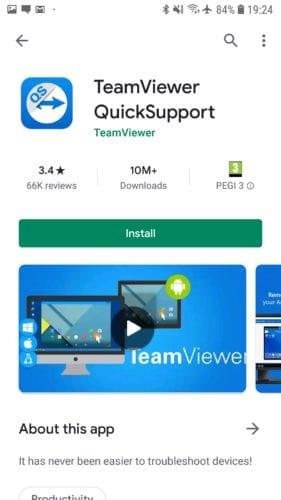
Nainštalujte si jednu z aplikácií pre vzdialený prístup z Obchodu Play.
Pri prvom otvorení aplikácie uvidíte niekoľko úvodných obrazoviek. Môžete ich jednoducho prejsť prstom a na konci kliknúť na „Hotovo“, aby ste sa dostali k aplikácii správne. Aplikácia teraz spustí „funkciu diaľkového ovládania“. Ak sa zobrazí výzva, budete musieť nainštalovať požadovaný doplnok, aby ste povolili vzdialený prístup. To sa líši v závislosti od výrobcu zariadenia a modelu telefónu, takže to nemusí mať vplyv na váš telefón.
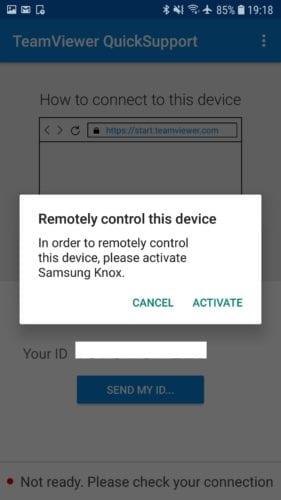
Ak sa zobrazí výzva, nainštalujte doplnok, ktorý umožní vzdialené pripojenia k vášmu zariadeniu.
Po dokončení prvého procesu nastavenia vaše zariadenie vygeneruje ID číslo, ktoré sa používa na identifikáciu zariadenia, ktoré má byť ovládané na diaľku.
Podporné zariadenie
V aplikácii nad ID sú pokyny, ako sa vzdialene pripojiť k zariadeniu v počítači. Musíte otvoriť webovú stránku https://start.teamviewer.com a zadať číslo ID zariadenia na displeji telefónu. Sťahovanie aplikácie TeamViewer by sa potom malo spustiť automaticky.
Nainštalujte TeamViewer cez inštalačný program. Môžete buď vykonať úplnú inštaláciu, alebo vybrať možnosť „Len spustiť“ a spustiť aplikáciu bez jej inštalácie. Táto možnosť je užitočná, ak sa ponáhľate alebo potrebujete TeamViewer iba raz. Ak budete TeamViewer používať často, odporúčame vám ho správne nainštalovať. Pred kliknutím na tlačidlo „Prijať – spustiť“ budete tiež musieť vybrať licenciu „Osobná / Nekomerčná“. Výzva UAC (Kontrola prístupu používateľov) môže byť vnímaná tak, že inštalácia alebo spustenie aplikácie TeamViewer vyžaduje povolenia správcu.
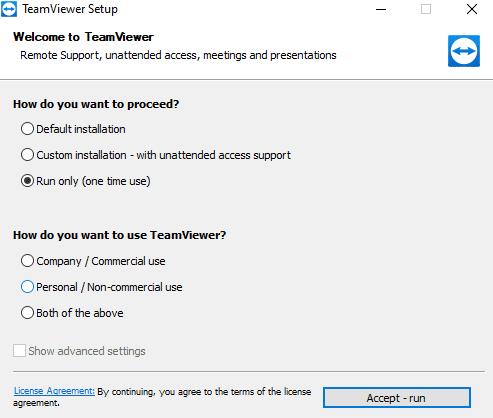
Vyberte „Len spustiť“ a licenciu „Osobné / Nekomerčné použitie“ na spustenie TeamViewer namiesto jeho inštalácie.
V klientovi TeamViewer na podpornom zariadení zadajte ID číslo cieľového zariadenia a kliknite na „Pripojiť“
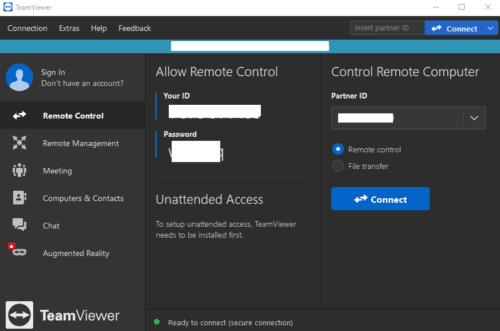
Zadajte ID cieľového zariadenia a kliknite na „Pripojiť“.
Tip: Ak chcete svoj telefón s Androidom ovládať na diaľku z iného mobilného zariadenia, stačí si nainštalovať aplikáciu TeamViewer for Remote Control. Rovnako ako v prípade aplikácie pre stolné počítače budete musieť zadať ID zariadenia cieľového telefónu a potom kliknúť na tlačidlo „Pripojiť“.
Ak používate aplikáciu QuickSupport, na cieľovom zariadení sa zobrazí výzva na potvrdenie, že chcete povoliť pripojenie „vzdialenej podpory“. Klepnutím na „Povoliť“ sa pripojte a potom na „ZAČNITE TERAZ“ zdieľajte obrazovku a povoľte podpornému zariadeniu ovládať.
Klepnutím na „Začať teraz“ akceptujte pripojenie.
Tip: Cieľový telefón môžete stále používať, kým je diaľkovo ovládaný. To znamená, že ak sa niekto pokúsi urobiť niečo, čo nechcete, vždy môžete spojenie uzavrieť sami. Uvedomte si, že všetky činnosti, ktoré vykonáte vy alebo diaľkový ovládač, budú viditeľné pre vás oboch. Takže ho nemôžete používať ako zvyčajne, kým diaľkový ovládač niečo opraví za vás.
Po rootnutí telefónu s Androidom máte plný prístup k systému a môžete spúšťať mnoho typov aplikácií, ktoré vyžadujú root prístup.
Tlačidlá na vašom telefóne s Androidom neslúžia len na nastavenie hlasitosti alebo prebudenie obrazovky. S niekoľkými jednoduchými úpravami sa môžu stať skratkami na rýchle fotografovanie, preskakovanie skladieb, spúšťanie aplikácií alebo dokonca aktiváciu núdzových funkcií.
Ak ste si nechali notebook v práci a musíte poslať šéfovi urgentnú správu, čo by ste mali urobiť? Použite svoj smartfón. Ešte sofistikovanejšie je premeniť telefón na počítač, aby ste mohli jednoduchšie vykonávať viac úloh naraz.
Android 16 má widgety uzamknutej obrazovky, ktoré vám umožňujú meniť uzamknutú obrazovku podľa vašich predstáv, vďaka čomu je uzamknutá obrazovka oveľa užitočnejšia.
Režim Obraz v obraze v systéme Android vám pomôže zmenšiť video a pozerať ho v režime obraz v obraze, pričom video si môžete pozrieť v inom rozhraní, aby ste mohli robiť iné veci.
Úprava videí v systéme Android bude jednoduchá vďaka najlepším aplikáciám a softvéru na úpravu videa, ktoré uvádzame v tomto článku. Uistite sa, že budete mať krásne, magické a elegantné fotografie, ktoré môžete zdieľať s priateľmi na Facebooku alebo Instagrame.
Android Debug Bridge (ADB) je výkonný a všestranný nástroj, ktorý vám umožňuje robiť veľa vecí, ako je vyhľadávanie protokolov, inštalácia a odinštalovanie aplikácií, prenos súborov, rootovanie a flashovanie vlastných ROM, vytváranie záloh zariadení.
S aplikáciami s automatickým klikaním. Pri hraní hier, používaní aplikácií alebo úloh dostupných na zariadení nebudete musieť robiť veľa.
Aj keď neexistuje žiadne zázračné riešenie, malé zmeny v spôsobe nabíjania, používania a skladovania zariadenia môžu výrazne spomaliť opotrebovanie batérie.
Telefón, ktorý si momentálne veľa ľudí obľúbi, je OnePlus 13, pretože okrem vynikajúceho hardvéru disponuje aj funkciou, ktorá existuje už desaťročia: infračerveným senzorom (IR Blaster).







